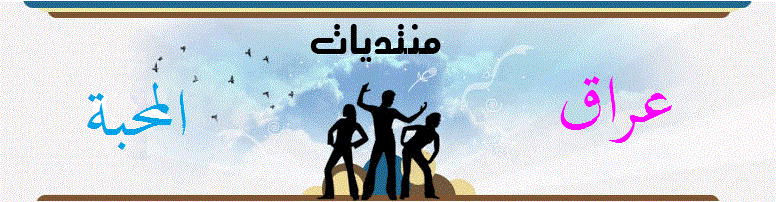بعض الحركات الجديدة في ويندوز اكس بي الجزء الثالث
16- إظهار طريقة تسجيل الدخول القديمة
إذا كنت لا تفضل طريقة تسجيل الدخول Login الجديدة في نظامWindows XP وتريد العودة إلى الطريقة القديمة التي كانت مستخدمة في أنظمة Windows NT وWindows 2000 فيمكنك أداء ذلك كالتالي:
- عند ظهور شاشة تسجيل الدخول اضغط مفاتيحCtr l وAlt مع الضغط على مفتاح Del مرتين.
17- إظهار طريقة تسجيل الدخول القديمة تلقائيا
إذا كنت تريد طريقة تسجيل الدخول القديمة تلقائيا اتبع الخطوات التالية:
- في لوحة التحكم أنقر بالماوس نقرا مزدوجا فوق الرمز "حسابات المستخدمين" User Accounts
- انقر فوق "تغيير طريقة تسجيل دخول أو خروج المستخدمين" Change the way users log on and off
- قم بإلغاء اختيار البند "استخدم شاشة الترحيب" Use the Welcome Screen
- انقر فوق الزر "تطبيق الخيارات"Apply Options
18- إلغاء مجلد "مستندات مشتركة" إذا أردت إلغاء مجلد "مستندات مشتركة"Shared Documents الذي يظهر لكل المستخدمين على الشبكة المحلية، اتبع الخطوات التالية:
- قم بتشغيل برنامج "محرر التسجيل"Registry Editor ، بالنقر فوق الزر "ابدأ"Start ، ثم فوق "تشغيل"Run ، واكتب regedit ، ومن ثم انقر فوق "موافق" OK
- اذهب إلىHKEY _CURRENT_USER \ Software \ Microsoft \ Windows \ CurrentVersion \ Policies \ Explorer \.
- قم بإنشاء قيمة جديدة من نوعDWORD وسمها NoSharedDocuments
- أعطها القيمة 1
19- إيقاف التشغيل التلقائي لبرنامج Windows Messenger
يمكنك منع برنامجWindows Messenger من العمل تلقائيا عند بدء تشغيلWindows بحذف المفتاح التالي من "التسجيل" Registry:
HKEY _CURRENT_USER \ Software \ Microsoft \ Windows \ CurrentVersion \ RUN\MSMSGS
20- تغيير البرامج التي تعمل عند بدء التشغيل
قم بفتح برنامج msconfig وانقر فوق زر التبويب "بدء التشغيل"Startup لتجد قائمة بجميع البرامج التي تعمل تلقائيا عند بدء تشغيل النظام، ويمكنك إلغاء اختيار أي منها إذا وجدت أنه من غير المهم تشغيله في البداية.
21 - إظهار شريط بدء التشغيل السريع
شريط "بدء التشغيل السريع"QuickLanuch الذي تعودت استخدامه في الإصدارات السابقة من نظامWindows لا يزال موجودا ولكنه لا يظهر بشكل افتراضي عند إعدادWindows ، لإظهار هذا الشريط اتبع الخطوات التالية:
- انقر بزر الماوس فوق أي مكان خال في شريط المهامTaskbar أسفل الشاشة واختر البند "أشرطة الأدوات" Toolbars
- اختر "بدء تشغيل سريع"Quick Launch
22- تغيير الصورة المخصصة للمستخدم
يمكنك تغيير الصورة المخصصة لمستخدم والتي تظهر بجانب اسمه في أعلى قائمة "ابدأ"Start وذلك كالتالي:
- في لوحة التحكم أنقر بالماوس نقرا مزدوجا فوق الرمز "حسابات المستخدمين"User Accounts
- اختر الحساب الذي تريد تغييره.
- انقر فوق "تغيير الصورة"Change my picture واختر الصورة التي تفضلها من القائمة.
- أو انقر فوق "الاستعراض لعرض المزيد من الصور" لاختيار صورة أخرى على القرص الصلب بجهازك.
23- الحماية من نسيان كلمة المرور
نسيان كلمة المرور لنظامWindows XP قد تصبح مشكلة صعبة الحل ومستحيلة في بعض الأحيان، للتغلب على هذه المشكلة قم بإعداد "قرص إعادة تعيين كلمة المرور" وذلك كالتالي:
- في لوحة التحكم أنقر بالماوس نقرا مزدوجا فوق الرمز "حسابات المستخدمين"User Accounts
- اختر الحساب الذي تريد تغييره.
- في الشريط الجانبي أنقر فوق "منع كلمة مرور منسية" Prevent Forgotten Password
- سيبدأ معالجWizard العمل لمساعدتك في إنشاء القرص.
24- زيادة كفاءة وسرعة النظام
إذا كان جهازك يحتوي على ذاكرة RAM بحجم 512 ميجابايت أو أعلى يمكنك زيادة كفاءة وسرعة جــهازك بتحمـيل الأجــزاء الأساسيـة مــن نظــــام Windows في الذاكرة، وذلك كالتالي:
- قم بتشغيل برنامج "محرر التسجيــل"Registry Editor ، بالنقر فوق الزر "ابدأ"Start ، ثم فوق "تشغيل"Run ، واكتبregedit ، ومن ثم انقر فوق "موافق" OK
- اذهب إلى المفتاح HKEY_LOCAL_MACHINE\SYSTEM\Curren tControlSet\Control\Session Manager\Memory
Management\DisablePagingExecutive
- حول قيمته إلى 1
- أعد تشغيل جهازك.
25- تحسين سرعة النظام
يحتوي نظامWindows XP على الكثير من المؤثرات الرسومية مثل مؤثرات حركة القوائم والظلال وغيرها وجميعها تؤثر سلبا على سرعة العمل على النظام، للتخلص من تلك المؤثرات اتبع الخطوات التالية:
- انقر بزر الماوس الأيمن فوق الرمز "جهاز الكمبيوتر"My Computer واختر "خصائص" Properties
- انقــر فوق زر التبويب "خيارات متقدمة" Advanced
- في الجزء "الأداء"Performance انقر فوق الزر "الإعدادات" Settings
- اختر البند "الضبط للحصول على أفضل أداء" Adjust for Best Performance